2023-08-07 09:15
Win10系统开机默认开启数字小键盘应该如何进行设置?
最近有Win10系统用户反馈,每次电脑开机,键盘上面的数字小键盘都是默认关闭的,每次都需要按下NumLock键里开启小键盘才行,这样实在是太繁琐了。那么我们该如何让小键盘处于默认开启状态呢?下面本文就为大家分享Win10系统设置小键盘默认开启的详细操作步骤。
Win10开机默认开启数字小键盘的方法:
1、在电脑开机之后,进入桌面了,鼠标右键点击开始菜单图标,然后点击运行。
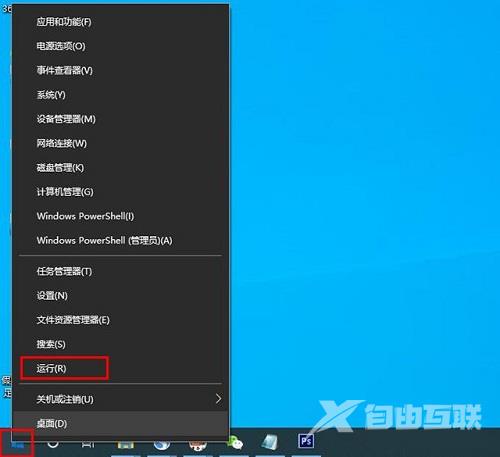
2、在运行中输入regedit即可打开注册表编辑器。
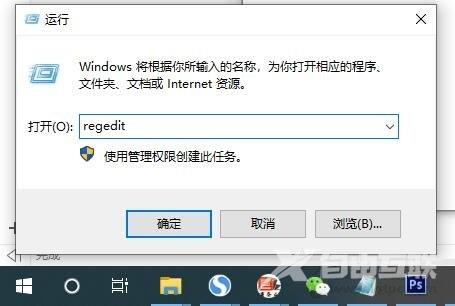
3、在注册表编辑器中,依次展开HKEY_USERS 》 .DEFAULT 》 Control Panel 》 Keyboard,点击Keyboard之后在右侧窗口中找到InitialKeyboardIndicators项目,双击进入。
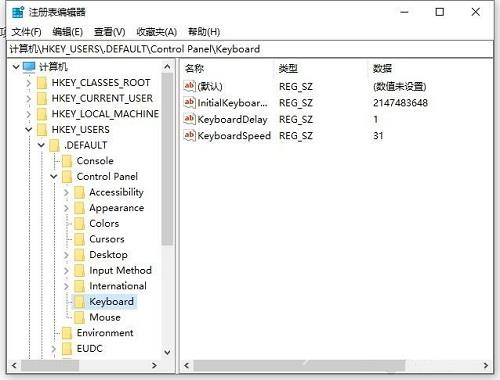
4、将InitialKeyboardIndicators项目的数值数据由2147483648,修改为80000002,并点击确定按钮。
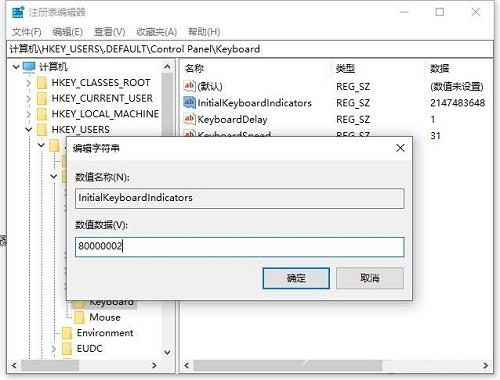
5、将电脑重新启动,看看是否Win10开机默认开启小键盘了。
阅读本文的人还阅读:
win102004支持虚拟机吗_win102004是否支持虚拟机详情
win10wifi不能输入密码_win10wifi无法输入密码教程
重装系统无法开机提示a diss read error occurred的解决方法